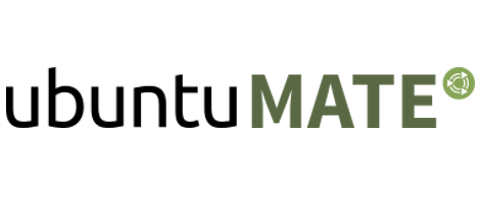Guia d'instal·lació Ubuntu Mate 18.04 LTS
Acaba de ser publicada la versió 18.04 LTS de l'Ubuntu. Una versió carregada de novetats. En cas del nostre gust preferit, Ubuntu Mate, inclou la versió 1.20 d'aquest escriptori, que inclou nous dissenys d'escriptori per triar. A continuació us explicarem com realitzar la instal·lació de l'Ubuntu Mate 18.04 LTS a un sistema nou. En un altre article analitzarem aquests diferents dissenys d'escriptori.
Primer de tot hem de tenir la ISO del sistema operatiu (que podem descarregar des d'aquí) gravada a un USB o DVD que ens permeti iniciar l'equip on volem instal·lar el sistema operatiu. Recordeu que és un sistema 'live', que vol dir que ens permetrà iniciar el sistema i provar-lo sense necessitat d'instal·lar res al nostre equip.
Iniciem l'equip amb el suport que hem creat i deixem que carregui fins que ens apareixerà una pantalla que demana l'idioma i si volem instal·lar el sistema o bé provar-lo sense modificar el nostre equip.
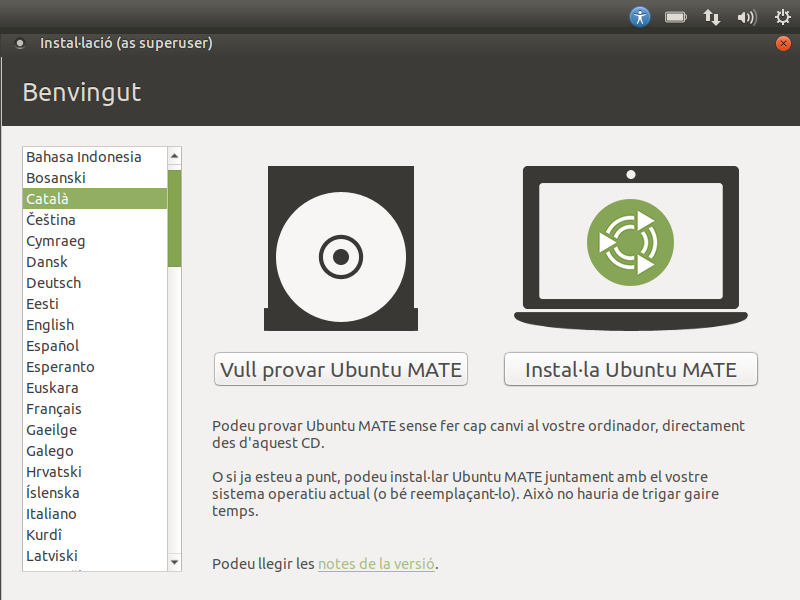
Com que volem instal·lar el sistema, seleccionem el Català i premem "Instal·la Ubuntu Mate". A continuació ens apareixerà la pantalla per triar la disposició del nostre teclat. Habitualment el sistema el detecta automàticament, si no fos el cas, l'hauríem de triat. En el nostre cas és un teclat estàndard "Espanyol - Català".
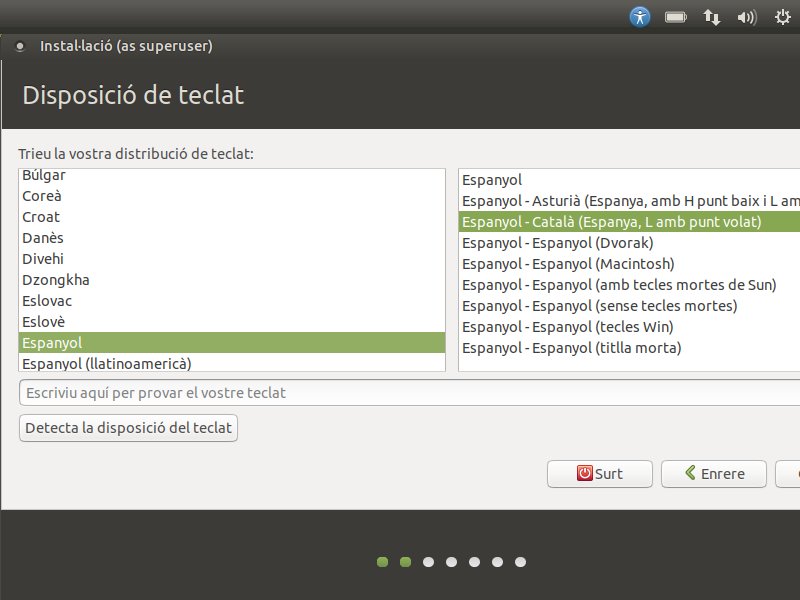
Ara triem el tipus d'instal·lació que volem realitzar. Aquesta pàgina és nova i no està completament traduïda al català, així que, de moment, una part surt en anglès. Marquem la darrera opció, per què ens instal·li les aplicacions i controladors de tercers, entre ells controladors del Wifi o càmeres web, i també formats propietaris com ara el MP3.
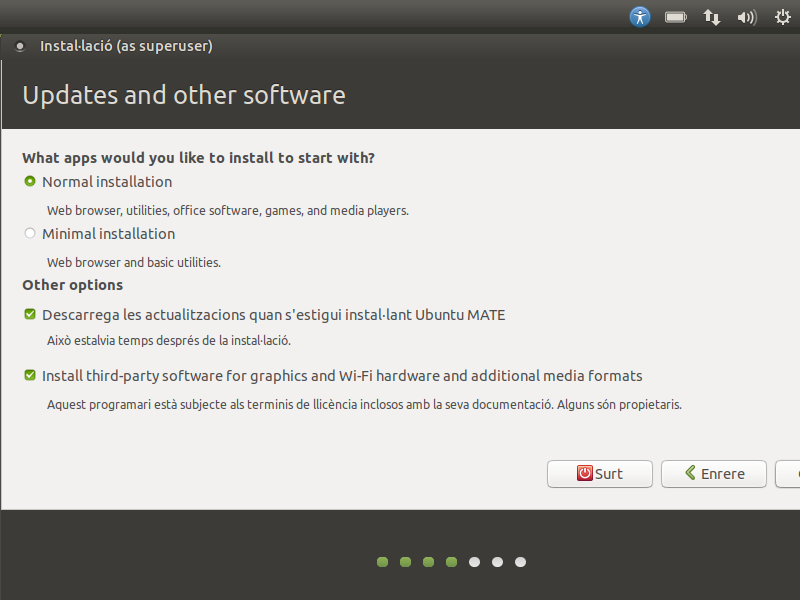
Passem a crear les particions necessàries per instal·lar el sistema. En aquesta versió ja no cal una partició pel SWAP, si no que per defecte el sistema treballa amb un fitxer temporal. Així que si no volem instal·lar cap altre sistema operatiu podem procedir amb la opció recomanada, "Esborra el disc i instal·la el sistema operatiu Ubuntu Mate".
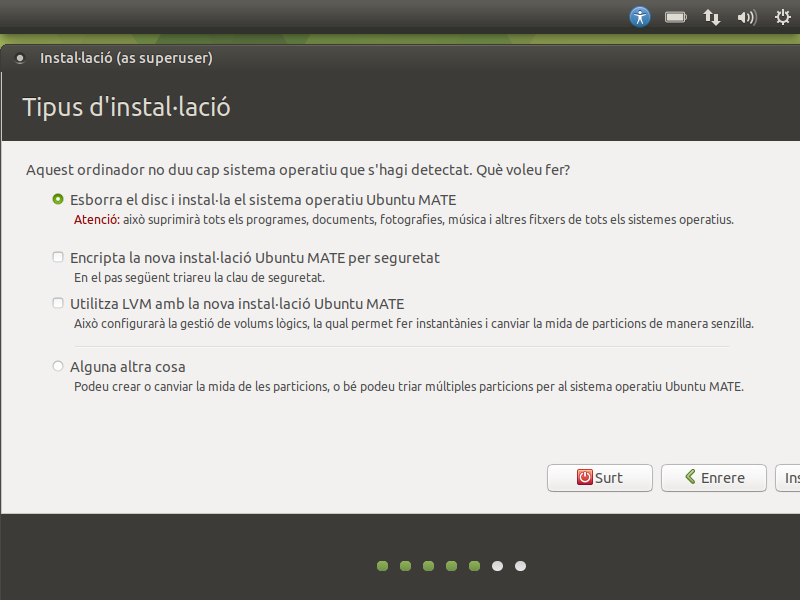
Ens demanarà una validació abans de procedir, ja que aquest pas eliminarà la informació existent al disc dur.
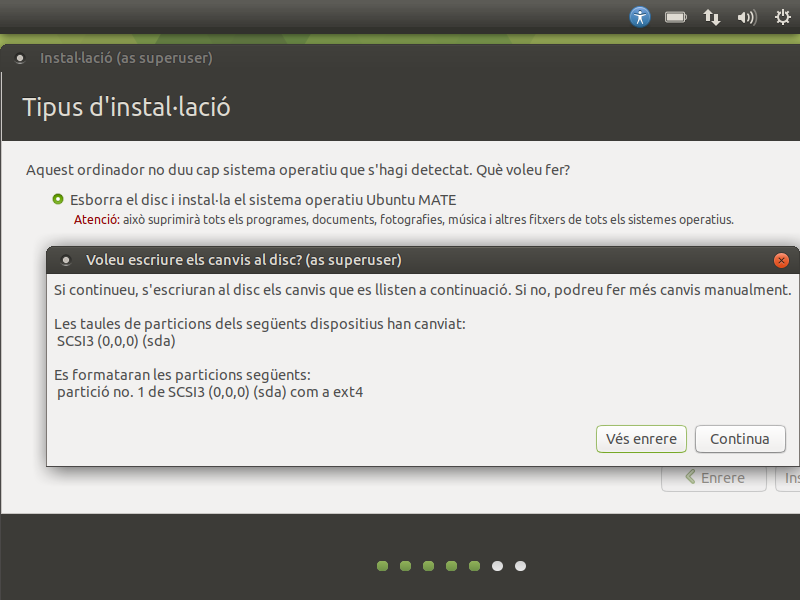
A continuació ens demana la zona on som, per tal de configurar la zona horària, formats de data i moneda, etc. Introduïm la nostra població, o en cas de no aparèixer, la més propera.
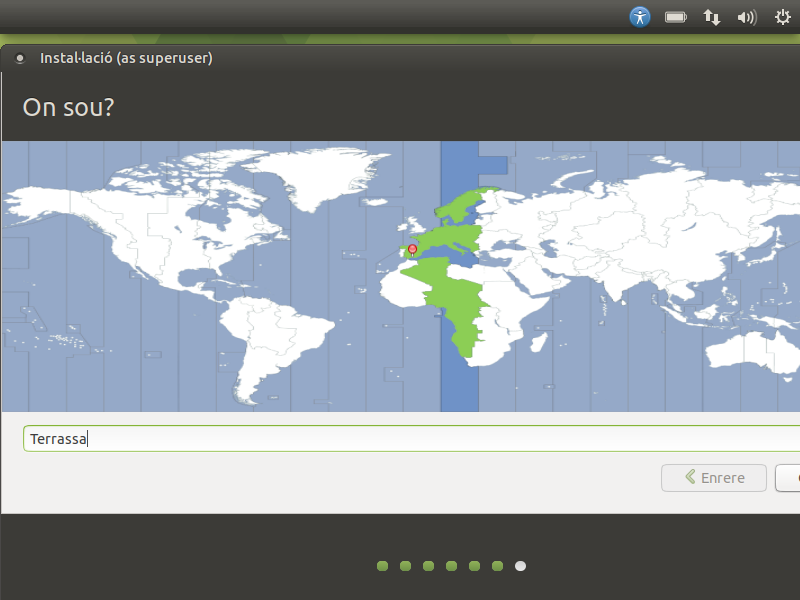
I les dades per l'equip: Nom de l'usuari, nom de l'equip, usuari i contrasenya, així com si volem que el sistema demani contrasenya o accedeixi directament a l'escriptori.
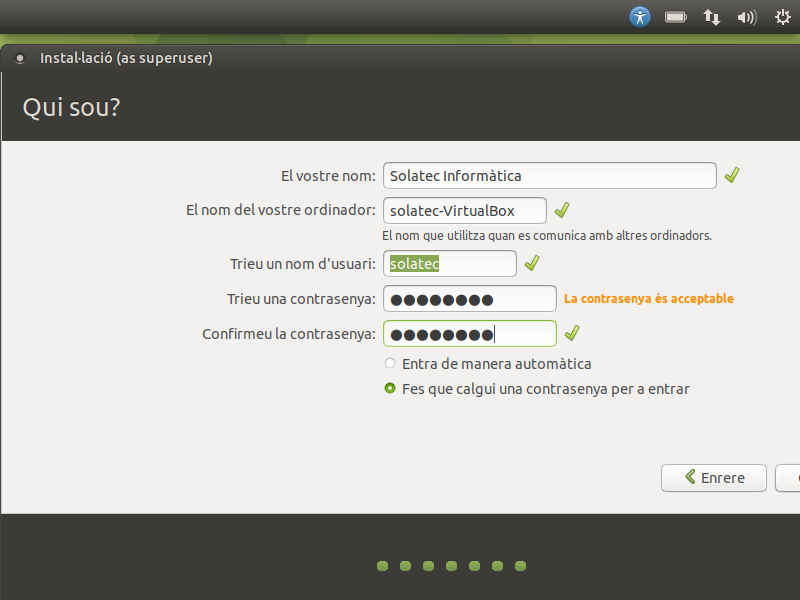
I comença la instal·lació.
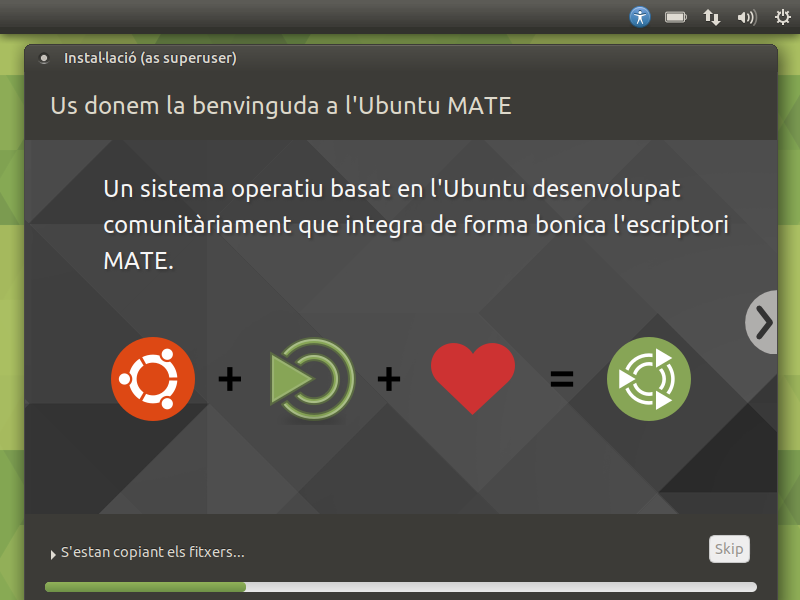
Un cop acabada, reiniciem l'equip.
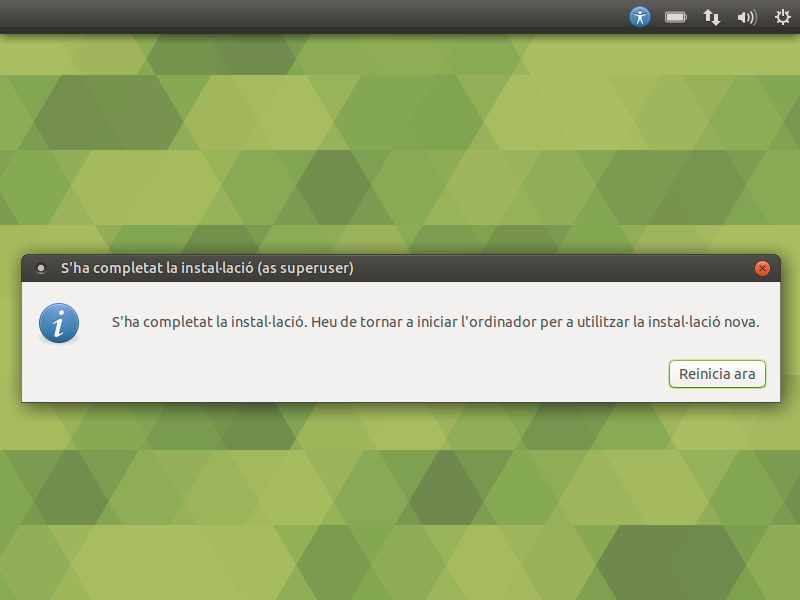
I ja tenim el nostre Ubuntu Mate 18.04 LTS instal·lat.
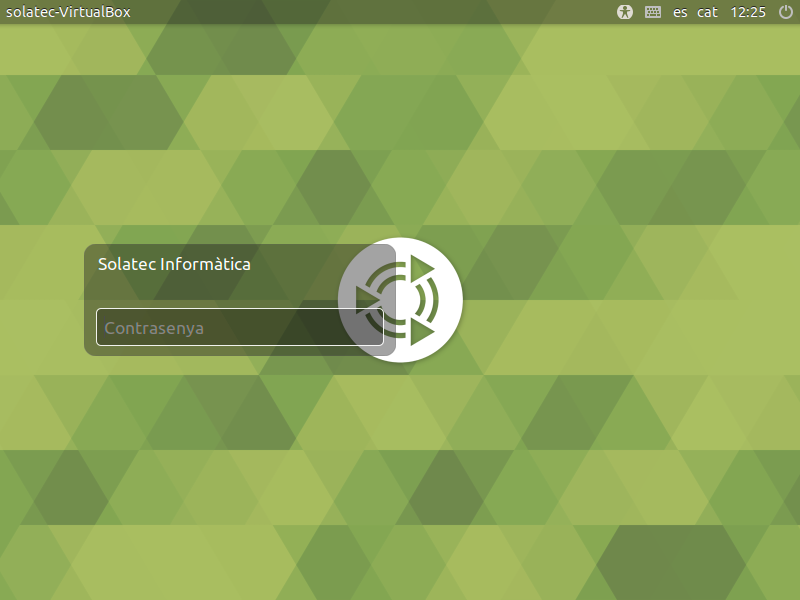
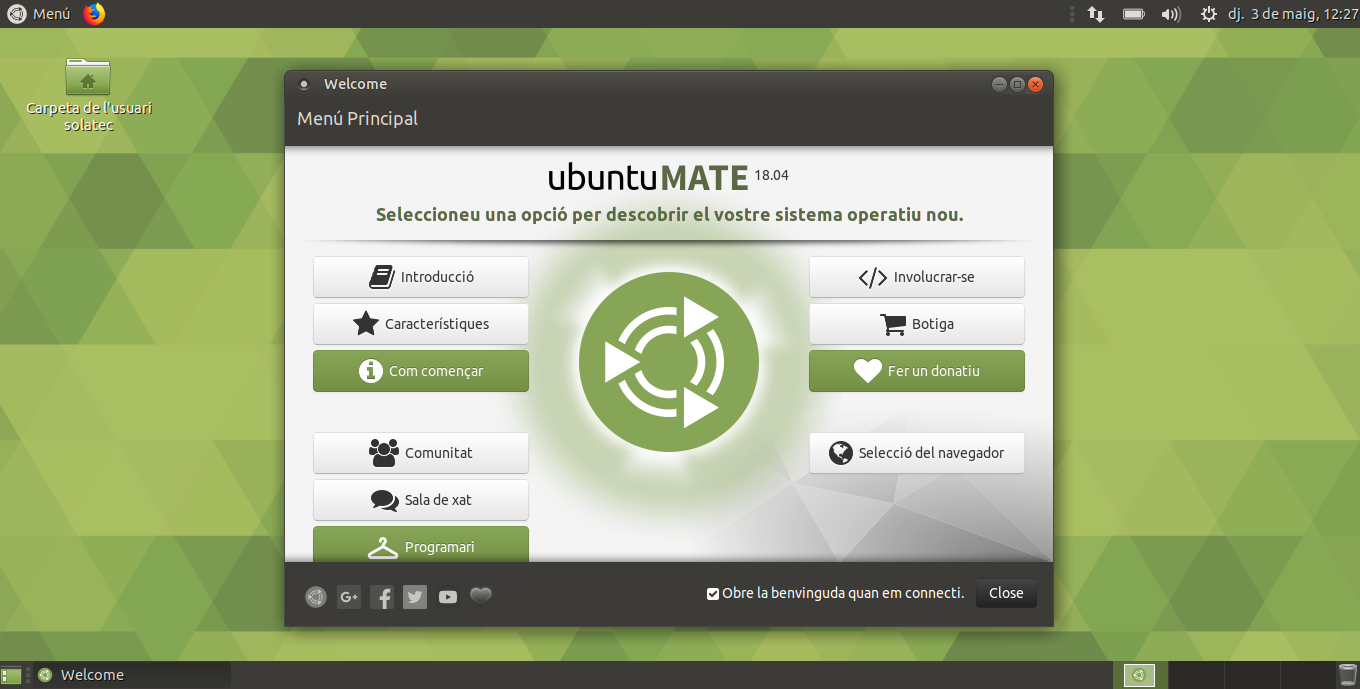
Ara podeu veure la nostra comparativa del dissenys d'escriptori disponibles a l'Ubuntu Mate 18.04 LTS (disponible aquí).
Etiquetes: Ubuntu, Manual, Mate-Desktop